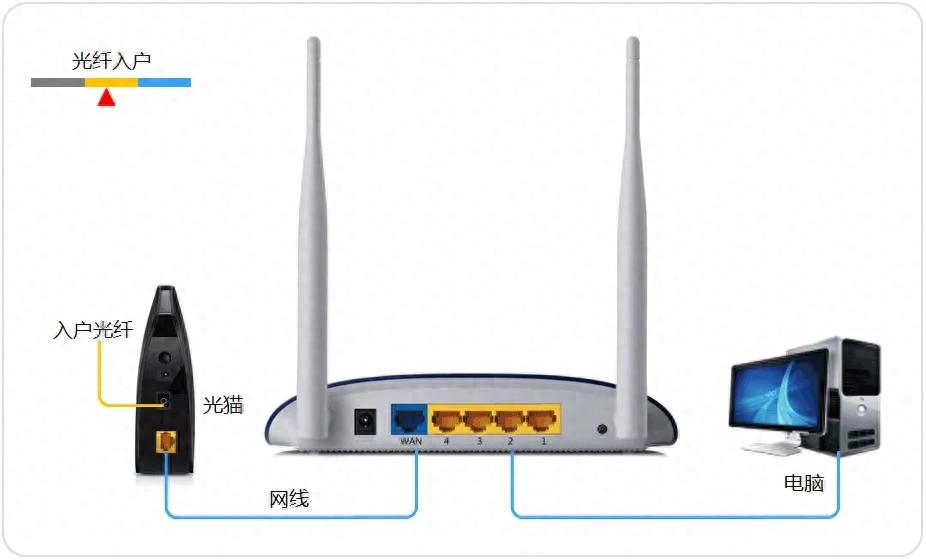一.请进入主路由器的设置界面,查看并记录下:无线信号名称,无线加密方式,无线密码,无线信道(信道请手动设置一个),信息如下:“SSID:zhangsan/加密方式:WPA-PSK/WPA2-PSK/密码:1a2b3c4d/无线信道:6”。
二.登录副路由器的设置界面,点击“无线设置”——>“无线基本设置”——>“SSID号”设置为与主路由器相同——>“信道”选择:6(与主路由器相同)——>勾选“开启WDS”——>点击“扫描”。

三.在扫描的结果中找到主路由器的SSID(Wi-Fi名称zhangsan),然后点击“连接”。

四.“密钥类型”选择:WPA-PSK/WPA2-PSK(与主路由器的密钥类型相同)——>“密钥”输入:1a2b3c4d(与主路由器的密钥一致)——>点击“保存”。

五.设置副路由器的无线安全:点击“无线设置”——>“无线安全设置”——>选择“WPA-PSK/WPA2-PSK”——>“PSK密码”输入:1a2b3c4d(与主路由器的PSK密码相同)——>点击“保存”。

六.关闭副路由器的DHCP服务器:点击“DHCP服务器”——>“DHCP服务”——>“DHCP服务器”选择:不启用——>“保存”。

七.修改副路由器LAN口IP:点击“网络参数”——>“LAN口设置”——>“IP地址”修改为:192.168.1.2——>点击“保存”。点击保存后,会提示重启路由器,点击“确定”进行重启即可。

八.重启后,在浏览器中输入副路由器修改后的LAN口IP地址登录(192.168.1.2或者192.168.0.2)登录。然后点击“运行状态”——>查看“无线状态”——>“WDS状态”,显示:成功,则表示WDS桥接设置成功。